Kako dodati titl u videozapis bez oštećenja kvalitete
Puno je razloga zbog kojih očekujete dodajte titlove videozapisu. Ako želite privući određenu skupinu publike na društvenim medijima, radije upotrijebite prilagođene titlove u svom videozapisu. Titlovi olakšavaju praćenje i razumijevanje glazbenih spotova. Štoviše, podnaslovi su dobar način za zabavu sa vašim videozapisima. Na sreću, nije tako teško kao vi ako imate pravi alat. Ovaj članak identificira i dijeli više najboljih načina dodavanja titlova vašim videozapisima u sustavu Windows i Mac.
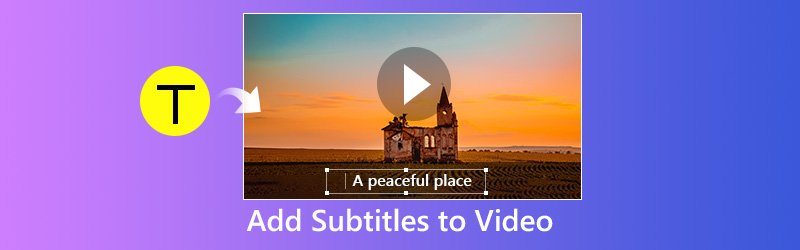
1. dio: Dodajte titlove videu na računalu
Način 1: Najlakši način dodavanja titlova videozapisu
Vidmore Video Converter je cjelovito video rješenje za Windows i Mac. Iako nudi opsežne pro-level značajke, svatko može svladati softver za nekoliko minuta. Ako tražite jednostavan način za dodavanje titlova svojim videozapisima, to je najbolja opcija.
- Podržava gotovo sve formate datoteka videozapisa i titlova.
- Zadržite izvornu kvalitetu videa i zvuka dok dodajete titlove videozapisu.
- Izvezite videozapise za reprodukciju na prijenosnim uređajima ili dijeljenje na društvene mreže.
- Nudite širok raspon alata za uređivanje videozapisa, poput dijeljenja, rotiranja, obrezivanja itd.
- Dobro radite na sustavima Windows 10/8/7 i Mac OS X.

Kako brzo dodati titl na video
Korak 1: Nabavite najlakši video editor
Kada želite dodati titlove videozapisima, preuzmite i instalirajte softver na računalo i pokrenite ga. Pritisnite Dodaj datoteku izbornik, odaberite Dodaj datoteke i uvezite videozapise s tvrdog diska.
Prije dodavanja titla u videozapis, provjerite jeste li preuzeli titlove prvi.

Korak 2: Dodajte titl videozapisu
Pregledajte videozapis u biblioteci pomoću media playera s desne strane. Zatim kliknite Plus ikona pored Titl opcija. Zatim dodajte titl s računala. Učinite isto s drugim videozapisima.

3. korak: Spremite rezultat videozapisa
Kada završi, proširite Profil padajući popis i odaberite odgovarajući video format ili ciljni uređaj. Zatim postavite odredišnu mapu pritiskom na pretraživati dugme. Napokon, pritisnite Pretvoriti gumb za spremanje rezultata videozapisa.

Način 2: dodajte titl videozapisu pomoću iMovie
Ako koristite Mac računalo, imate sreće. Uređivač filmova Apple, iMovie, može besplatno dodati titlove u vaš videozapis. Imajte na umu da datoteke videozapisa ne mogu primijeniti na titlove. Umjesto toga, morate unositi podnaslov riječ po riječ.
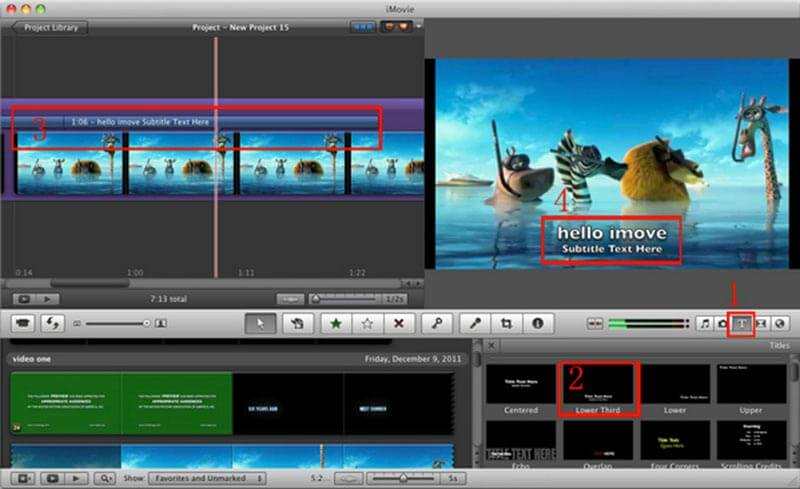
Korak 1: Otvorite videozapis na koji želite primijeniti titlove u iMovie. Morate stvoriti novi projekt ili ga otvoriti u postojećem projektu.
Korak 2: Povucite i stavite video na vremensku traku i pronađite početni kadar za primjenu titla. Zatim kliknite Tekst ikonu iznad vremena i odaberite svoj omiljeni stil.
3. korak: Zapišite riječi u okvir za tekst i postavite ga na pravi položaj.
4. korak: Kad je gotovo, izvezite videozapis sa titlovima.
Način 3: dodajte titl videozapisu VLC
VLC je medijski uređaj s otvorenim kodom koji može reproducirati gotovo sve video formate na vašem računalu. Tijekom gledanja videozapisa možete učitati vanjsku datoteku titlova. Pored privremene metode, videozapisu možete dodati titlove i stvoriti jednu datoteku s VLC-om.

Korak 1: Pokrenite media player i idite na Mediji -> Stream za pokretanje dijaloga Open Media. Idite na Datoteka i kliknite na Dodati gumb za uvoz videozapisa na koji namjeravate primijeniti titl.
Korak 2: Označite potvrdni okvir pored Upotrijebite datoteku titlova i pogodio pretraživati gumb za otvaranje titla.
3. korak: Kliknite Stream gumb na dnu i pritisnite Sljedeći za otvaranje sljedećeg prozora. Zatim pritisnite pretraživati gumb za postavljanje odredišta i naziva datoteke.
4. korak: Udari Sljedeći gumb i postavite izlazni format. Konačno, spremite video rezultat s datotekom titla.
Dio 2: Dodajte titl u Video Online
Način 1: Dodajte titl videozapisu pomoću Kapwinga
Ako povremeno želite dodati titl video isječku, web aplikacije su dobra opcija. Kapwing je takva web aplikacija koja ima mogućnost zapisivanja titlova u videozapis bez instaliranja bilo kakvog softvera.
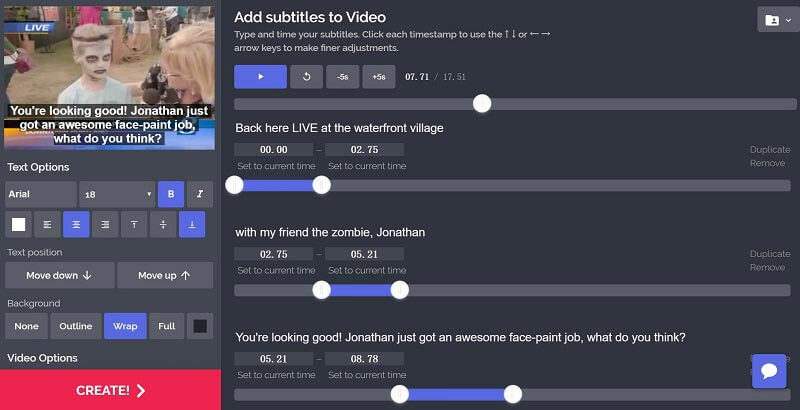
Korak 1: Otvorite svoj web preglednik. Kopirajte i zalijepite https://www.kapwing.com/subtitles u adresnu traku i pritisnite tipku Enter da biste otvorili stranicu.
Korak 2: Kliknite Učitaj za učitavanje videozapisa s računala. Ili uvezite internetski video putem URL-a.
3. korak: Udari Dodajte titl gumb, zapišite svoje riječi i postavite trajanje, stil i položaj. Ponavljajte dok ne dodate sve titlove.
4. korak: Kliknite Stvoriti gumb, a zatim preuzmite izlaz nakon postupka.
Bilješka: Ova web aplikacija može obrađivati videozapis do 750 MB po vremenu.
Način 2: Dodajte titl videozapisu putem Veeda
Veed je još jedan način za dodavanje titlova videozapisima u MOV, MP4, AVI i više na mreži. Štoviše, nudi opsežne stilove i unaprijed postavljene postavke za video titlove.
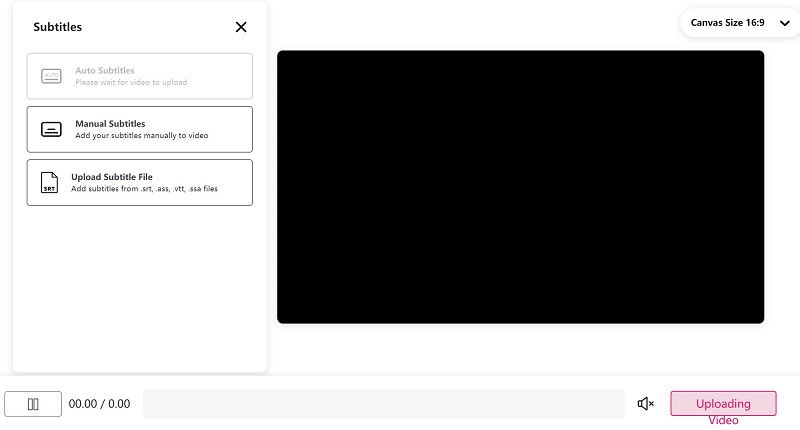
Korak 1: Posjetite https://www.veed.io/add-subtitles-video u bilo kojem web pregledniku i kliknite Učitaj gumb za prijenos videozapisa s tvrdog diska. Podržava Dropbox i URL.
Savjet: Maksimalna veličina datoteke je 50 MB, pazite da vaša video datoteka ne bude veća od nje.
Korak 2: Odaberite Prevodi s lijeve bočne trake za otvaranje stranice s titlovima. Tada možete odlučiti dodati Ručni titlovi ili Prenesite datoteku titla s računala.
3. korak: Nakon dodavanja titla videozapisu, pregledajte ga pomoću ugrađenog media playera. Zatim to potvrdite i preuzmite rezultat.
Zaključak
Kao što vidite, dodavanje titlova videozapisima učinkovit je način privlačenja više publike na društvenim mrežama. Pomoću našeg dijeljenja možda ćete svladati 5 metoda za primjenu titla na vaše videozapise na radnoj površini ili na mreži. Sada možete odabrati svoju omiljenu metodu i slijediti naš vodič da biste to učinili. Vidmore Video Converter može pojednostaviti postupak i proizvesti visokokvalitetne videozapise. Ako imate drugih problema, ostavite poruku ispod.



